פרסומת
הדפדפנים הקלו על זה אתרי אילם כיצד להשתיק כרטיסיות בלחיצה אחת בגוגל כרוםהשיב מלחמה נגד הפעלה אוטומטית של סרטונים ואתרים מעצבנים עם מוזיקת רקע באמצעות הפיצ'ר החדש ביותר של Chrome. קרא עוד בכרטיסיות בודדות שמנגנות אוטומטית תוכן וידאו או שמע ברגע שאתה טוען את הדף. אם אתה מוצא את עצמך מבקר בהרבה דפים עם סרטוני הפעלה אוטומטית פולשנית ופשוט רוצה לשים קץ לזה, כלים אלה יכולים לתת לך עזרה.
כרום
חוסם צלילים באתר שקט נותן לך שליטה מלאה על הצלילים היוצאים מדפדפן Chrome שלך. לאחר התקנת התוסף, כל הכרטיסיות מושתקות אוטומטית. לחץ באמצעות לחצן העכבר הימני על כפתור התוסף בדפדפן שלך כדי להציג תפריט הקשר. מתפריט זה באפשרותך להוסיף רשימה לרשימה ולאתרים של רשימה שחורה, ותוכל לבטל השתקת אתרים באופן זמני על ידי לחיצה אפשר הזמן הזה בלבד.
כשאתה פותח אתר חדש שמנגן צליל, יופיע חלון קופץ שמבקש ממך לבחור מבין ארבע דרכים בהן אתה יכול להתמודד עם האודיו: תמיד לאפשר, לאפשר פעם אחת, לדחות פעם אחת ולעולם לא לאפשר. אתה יכול גם להשבית הנחיה זו אם אתה מעדיף לא לראות אותה בכל פעם שאתה טוען אתר.
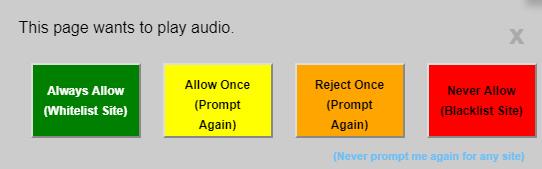
התוסף כולל גם מספר מצבים, המאפשרים לך להתאים במהירות ובקלות את האופן בו הדפדפן שלך מטפל בסאונד מבלי שתצטרך להשבית אותו בכל עת. מצבים אלה הם:
- אפשר לרשימת ההיתרים בלבד
- חסום רשימה שחורה בלבד
- שתק את כל האתרים
- אפשר לכל האתרים
בחירה באפשרויות התוסף מאפשרת לך להוסיף ולהסיר בקלות אתרים שהופיעו ברשימת ההיתרים או ברשימה השחורה.
פיירפוקס
התוסף פיירפוקס השתק אתרים כברירת מחדל הוא פחות חזק מאשר מקבילתו של Chrome, אבל יש לו את התכונה החשובה ביותר שתרצה מכלי כזה: היכולת לרשימת ההיתרים. לאחר התקנת התוסף אין שום דבר שעליך לעשות. כל האתרים יושתקו אוטומטית.
באפשרותך להוסיף רשימת אתרים על ידי מעבר לתוספות פיירפוקס שלך, לחיצה על הרחבות ומצא כברירת מחדל את האתרים באתרים ברשימת התוספות שלך. לחץ על אפשרויות ותוכלו להתחיל להכנס לאתרים המופיעים ברשימות רשימה אחת אחת.
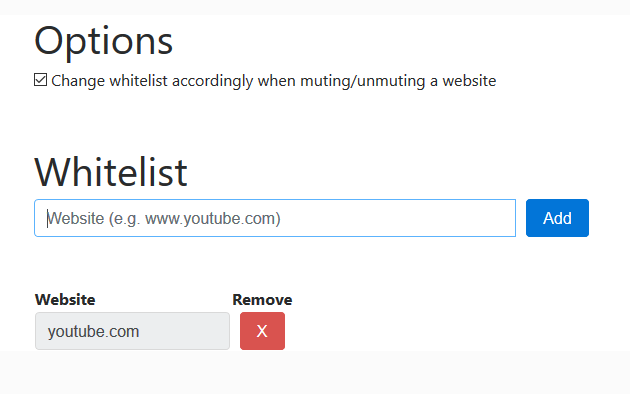
ספארי
בספארי, אפשרות זו היא למעשה תכונה מקורית למי שמריץ OS X El Capitan. פשוט פתח כרטיסייה חדשה ולחץ על סמל הרמקול הכחול בסרגל הכתובות כדי להשתיק את כל הלשוניות שמנגנות צליל.
כדי לבטל את השתקת הכרטיסיות, פשוט לחץ שוב על אותו סמל. כדי לבטל את ההשתקה של כרטיסיות בודדות, תוכלו ללחוץ על סמל הרמקול בכרטיסייה זו. תצטרך לחזור על שלב זה בכל פעם שתפעיל מחדש את ספארי.
אתה יכול לראות את התהליך בפעולה בסרטון הבא:
אופרה
עם אופרה, כדי להשתיק צליל בכל הכרטיסיות הפתוחות, לחץ באמצעות לחצן העכבר הימני על כל כרטיסייה ולחץ השתק כרטיסיות אחרות. לאחר מכן באפשרותך לבטל את ההשתקה של כרטיסיות כשאתה צריך, או לחזור לכרטיסייה המקורית ולחץ על בטל השתקת כרטיסיות אחרות. יש כמה חסרונות רציניים בשיטה זו. הכרטיסיות שתפתח לאחר מעשה לא יושתקו, ותצטרך לחזור על כך בכל פעם שתפעיל מחדש את אופרה.
מיקרוסופט אדג
משתמשי Windows 10 המשתמשים ב- Edge לא נראים כאילו יש להם אפשרות להשתיק כרטיסיות בכלל, על אחת כמה וכמה שלא לצורך. עם זאת, הם יכולים להשתמש באפליקציה בחינם הנקראת אוזן חצוצרה להשיג תוצאה דומה.
כשתפתח את האפליקציה, היא תיפתח במגש המערכת. לחץ על סמל חצוצרת האוזניים ותראה בקרות עוצמת קול עבור כל התוכניות הפתוחות שלך. אתה יכול להוריד את עוצמת הקול ב- Microsoft Edge, או בכל דפדפן או אפליקציה אחרים שבהם אתה משתמש במערכת Windows 10.

אם אתה רוצה לשחק משהו ב- Edge, תצטרך לבטל את ההשתקה של הדפדפן בחצוצרת האוזן מכיוון שאין דרך להשתיק כרטיסיות באופן סלקטיבי.
האם אתה מעדיף להפוך אוטומטית לאתרים שמפעילים הפעלה אוטומטית של סרטונים? מהם הכלים האהובים עליך להתמודד עם בעיות אלה? נודיע בתגובות.
קרדיט תמונה: Rawpixel.com דרך Shutterstock.com
ננסי היא סופרת ועורכת המתגוררת בוושינגטון הבירה. היא הייתה בעבר עורכת המזרח התיכון ב- The Next Web וכיום עובדת במיכל חשיבה מבוסס DC על תקשורת ומוצרי מדיה חברתית.
